En jevn nettleseropplevelse er avgjørende når du leter etter innhold for jobb, skole eller bare nyter rolig nettsurfing, streaming av videoer, spill og mer. Noen ganger kan imidlertid opplevelsen avta fordi du har for mange faner åpne eller datamaskinen bruker for mange ressurser generelt. Heldigvis har Chrome funksjoner som hjelper deg å øke hastigheten på nettlesingen, inkludert å administrere minnet slik at nettsurfing er morsomt og nyttig kontra frustrerende og sakte.
Hvordan administrere minne og forbedre hastigheten i Chrome-nettleseren
1. Åpne Chrome-nettleser.
2. Trykk på menyknappen (tre vertikale prikker) øverst i høyre hjørne.
3. Plukke ut Innstillinger.
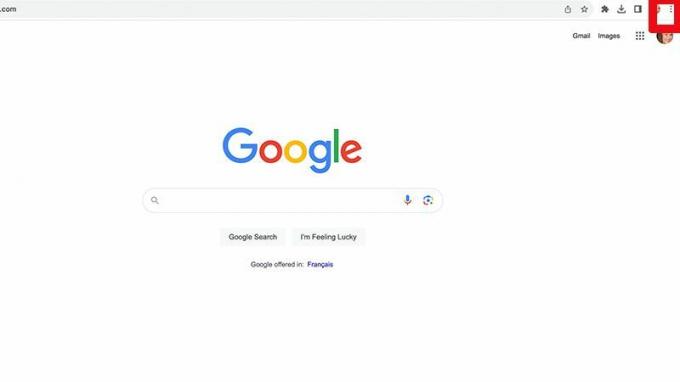

4. I menyen til venstre som vises, velg Opptreden.
5. Trykk på bryteren til høyre under Minnesparing for å slå på denne funksjonen.
6. Hvis det er nettsteder du alltid vil holde aktive, kan du velge Legg til og legge dem til i listen slik at de aldri blir stengt.


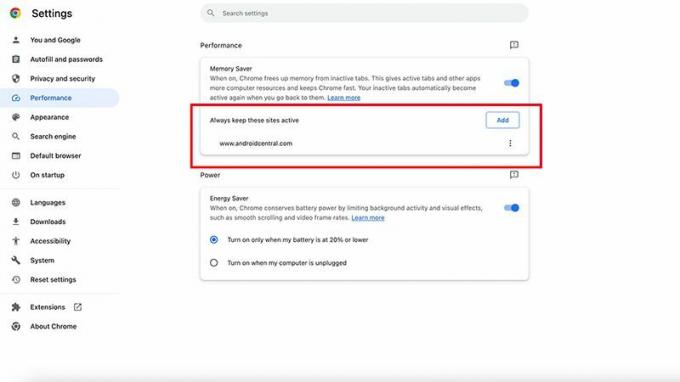
7. Gå tilbake til Chrome-nettleseren og fortsett å surfe som vanlig.
Nyt raskere surfing
Når du slår på Minnesparing, vil Chrome frigjøre plass fra inaktive faner du ikke bruker, men har latt være åpne. I mellomtiden, de aktive fanene som du er bruker ofte vil ha flere dataressurser å bruke og dermed kjøre raskere og mer effektivt. Dette er ideelt, spesielt hvis du gjør ting som å spille videoer eller spille.
Det er imidlertid noen nettsteder som ikke vil bli deaktivert, for eksempel hvis du deler en skjerm, hvis den har en aktiv samtale, for eksempel en videochat app, hvis noe lastes ned aktivt, hvis det er en tilkoblet enhet via USB eller Bluetooth, eller hvis nettsiden inneholder et delvis utfylt skjema. For disse nettstedene som du ønsker å holde kontinuerlig åpne (eller åpne til du lukker dem manuelt), kan du til og med legg til egendefinerte navn i Chrome-nettleservinduer for å holde Chrome organisert.
Ellers, faner du har latt være åpne, som at Google søker etter en oppskrift du kjørte for en uke siden eller en IMDB-side fra da du så opp den skuespilleren i den filmen, vil stenge ned slik at de ikke bruker ressurser unødvendig.
Du kan, det skal bemerkes, også slå på energisparingsmodus fra denne samme menyen. Dette vil spare batteristrøm ved å begrense bakgrunnsaktiviteter og visuelle effekter på mer båndbreddekrevende nettsteder. Dette vil bidra til å sikre en jevnere rulleopplevelse og raskere videobildehastigheter. Standarden er å bare bruke denne modusen når Chromebook- eller laptop-batteriet er på 20 % eller lavere, men du kan også slå den på automatisk når datamaskinen brukes, men er koblet fra.
Ved å bruke funksjoner som Memory Saver, får du den beste nettleseropplevelsen som er mulig gjennom Google Chrome, en av dem de beste Android-nettleserne.

Google Chrome
Surf sømløst
Med Google Chrome-nettleseren kan du surfe på nettet, spille videoer og spill på nettet og nyte en rask og effektiv strømmeopplevelse. Ved å bruke tilleggsfunksjoner som Memory Saver, trenger du ikke å bekymre deg for at multitaskingen din vil bremse ting.
